iPhone 4S 16GB (Black) Unboxing and First Look
차례:
새로운 iOS 소프트웨어 업데이트가 나왔을 때 설치하려고하면 iPhone 또는 iPad에 여유 공간이 추가로 필요할 수 있습니다. 따라서 하나씩 앱이나 동영상을 삭제하거나 이전 버전의 iOS를 계속 사용해야합니다. 두려워하지 마라. 이럴 필요는 없습니다.

iPhone을 업데이트해야 할 여유 공간이 필요한 이유는 전체 소프트웨어 업데이트가 먼저 휴대 전화에 다운로드되어야하기 때문입니다. 새 업데이트를 설치하면 이전 소프트웨어가 제거되었으므로 거의 모든 공간을 다시 사용할 수 있습니다.
그러나 많은 사람들이이 사실을 모르기 때문에 새로운 업데이트가 계속해서 자신의 저장소에서 먹어 치우고 있다고 생각합니다. 몇 가지 간단한 해결 방법이 있으므로 iOS 9 또는 다른 소프트웨어 업데이트를 받기 위해 큰 응용 프로그램이나 긴 iMessage 대화를 거치지 않고 삭제할 필요가 없으므로이를 실행 해 보겠습니다.
Apple의 새 업데이트 도구 사용
Apple은 특히 16GB iPhone, iPad 또는 iPod touch 사용자를위한 새로운 도구를 선보입니다. 이 도구는 iOS 9 릴리스와 함께 출시되며, 자동으로 특정 응용 프로그램을 삭제합니다. 전화기에 필요한 공간을 확보하기에 충분하며, 설치가 완료되면 자동으로 다시 설치합니다.
이것은 가장 쉬운 경로입니다. iOS 9 ( 설정> 일반> 소프트웨어 업데이트에서 )를 다운로드하고 설치할 준비가되면 "소프트웨어 업데이트를위한 공간을 마련하기 위해 일부 앱을 일시적으로 삭제해야합니다. 업데이트가 완료되면 삭제 된 모든 응용 프로그램이 자동으로 교체됩니다. "프로세스를 계속 진행하십시오.
이 메시지가 나타나지 않으면 업데이트를위한 충분한 공간이 이미 있음을 의미합니다. 애플의 방법에 대해 아직도 신경 쓰지 않거나 앱을 삭제했다면, 다른 옵션은 여전히 테이블 위에있다.

iTunes를 사용하여 업데이트 설치
무엇이든 삭제하지 않고 iOS 기기에 소프트웨어 업데이트를 설치하는 방법은 구식 경로를 사용하여 iTunes에 연결된 연결을 통해 설치하는 것입니다. 이 방법으로 무선 장치 대신 무선 장치를 설치하는 것의 차이점은 iTunes가 컴퓨터 (아마도 저장 공간이 훨씬 더 많음)에 전체 업데이트를 다운로드 한 다음 iPhone, iPad 또는 iPod touch로 전송한다는 것입니다.

번개 또는 30 핀 케이블을 사용하고 iOS 장치를 컴퓨터의 USB 포트에 연결하십시오. iTunes를 열고 연결된 장치 아이콘을 맨 위에 클릭하십시오.
중요: 계속하기 전에 백업 섹션에서 마지막 백업 시점을 확인 하는 것이 좋습니다. iCloud 또는 iTunes로 백업했는지 여부는 중요하지 않습니다. 최근인지 확인하십시오. 그렇지 않은 경우, iTunes에서 지금 백업을 클릭하고 설치 과정에서 문제가 발생할 경우 데이터 손실을 방지하기 위해 백업을 수행하십시오.
그런 다음 업데이트 확인을 클릭 하십시오. 소프트웨어가 최신 버전이 아닌 경우 iTunes는 최신 버전을 다운로드하여 설치하라는 메시지를 표시합니다. 15 분에서 30 분 사이에이 장소를 알려주십시오. iOS 기기가 화면에 "Hello"라고 표시 될 때까지 iOS 9 설치가 완료되지 않았습니다. 이 메시지가 나타나면 휴대 전화에서 평생을 지울 필요없이 iOS 9을 성공적으로 설치 했으므로 환호를받을 수 있습니다.
iCloud로 모든 항목을 빠르게 지우고 복원하십시오.
참고: 이 방법은 많은 iCloud 사용자를 대상으로합니다. iCloud를 통해 정기적으로 백업을 수행하는 경우 사진을 iCloud 사진 보관함에 보관하고 iCloud Music Library의 음악을 저장하고 메모를 동기화 한 다음이 옵션을 고려하십시오.
이 방법은 컴퓨터에서 새로 설치를 수행하는 것과 마찬가지로 iOS 장치에 잠재적 인 이점이 있습니다. 약간의 성능 향상이나 추가 메모리를 사용할 수 있습니다. 계속하기 전에 최신 iCloud 백업이 최근인지 확인하십시오. 설정> iCloud> 백업 으로 이동하여 최신 백업을 확인하십시오. 백업 한 시간이 마음에 들지 않으면 지금 백업을 누릅니다.


그렇지 않으면 설정> 일반> 재설정으로 이동하십시오. 모든 컨텐츠 및 설정 지우기를 누릅니다. 암호를 입력하고 계속 진행할 것인지 확인해야합니다.
중요: 최종 경고. 이렇게하면 iOS 기기의 모든 항목이 완전히 지워집니다. 나중에 백업에서 데이터를 복원하더라도 여전히 게임에서 다양한 설정이나 진행 상태를 잃을 수 있습니다.
기기를 지우는 데 너무 오래 걸리지 않아야합니다. 백업이 완료되면 설정 과정에서 백업 데이터를 복원하라는 요청을받습니다. 지금은 건너 뜁니다. 홈 화면이 나타나면 설정> 일반> 소프트웨어 업데이트 로 이동하여 iOS 9 업데이트를 설치하십시오. 아직 휴대 전화에는 아무 것도 설치되어 있지 않으므로 업데이트를위한 충분한 공간이 있습니다.


iOS 9를 완전히 설치하십시오. 이제 iOS의 최신 버전을 사용하여 다시 홈 화면으로 돌아갈 수 있지만 여전히 앱이나 데이터는 없어야합니다. 마지막으로 위의 과정을 반복하여 모든 콘텐츠 및 설정을 지 웁니다. 다시 한 번 설정 프로세스를 진행하고 이번에는 iCloud 백업에서 복원하도록 선택하십시오.
미션 가능!
따 - 다! 얼마 지나지 않아 새로운 기기에서 iOS 9를 실행합니다. 문제가 발생하여 포럼에 게시하면 도움이 될 것입니다.
중국 모바일이 아직 아이폰을 판매하기 위해 협상 중 중국 모바일은 중국에서 아이폰을 제공하는 것에 대해 애플과 협상 중이다. CEO는 수요일
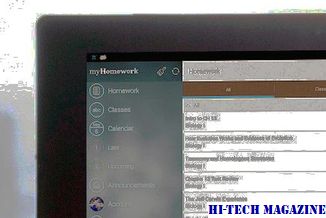
세계 최대의 이동 통신사 인 애플 차이나 유니콤 (China Unicom)은 지난 달 중국에서 아이폰을 판매하기 시작했다는 이유로 애플과 협상을 진행 중이다.
Ios 6을 실행하는 당신의 아이폰을 감옥하는 방법

IOS 6를 실행하는 iPhone 또는 기타 iOS 기기를 탈옥시키는 방법에 대한 단계별 가이드.
이전 iOS 버전 또는 iOS 7 베타에서 iOS 7로 업그레이드하는 방법

IOS 6 또는 iOS 7 베타를 실행 중인지 여부에 관계없이 iPhone, iPad 또는 iPod Touch에서 최신 iOS 7을받는 방법에 대해 알아보십시오.







